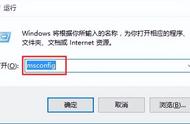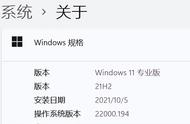相信很多小伙伴们都遇到过自己的电脑在没有碰撞的情况下突然没有声音了,为什么昨天用的时候还好好的,今天打开电脑就这样了,有没有办法自己解决呢?
以下方法是我的电脑出现两次不同程度没有声音的问题后,自己操作、总结、整理出来的;如果你遇到了和我一样的问题,那就快试试吧!
方法一:一般没有大的问题电脑重新启动一下就恢复了。
方法二:电脑任务栏下的声音图标(喇叭)上有一个红色的×号时,在桌面此电脑右击——属性——管理——服务(如图所示)——找到"Windows Audio"看看是否是启动状态,这个程序停止的话电脑上所有依赖它的服务都会没有声音;如果是禁止状态就右击"Windows Audio"选择启动。

方法三:右击状态栏上的声音图标,选择声音——看看播放菜单栏下扬声器是不是默认设备(如图所示),如果不是就右击设置成启动状态


方法四:右击状态栏上的声音图标,选择打开音量混合器,所有的设备及应用程序如果设置成静音状态电脑就没有声音(如图所示),这时候调整合适的音量就好了。(需要注意的是音量混合器中的应用程序只有在打开应用的时候才会显示)

方法五:如果以上的方法你试过了都没有用,先不要着急,那可能就是驱动程序出了问题;右击桌面此电脑——属性——设备管理器——找到声音、视频和游戏控制器——看看下拉选项下是否有黄色感叹号、是否启动,这时候你只要右击选择更新驱动程序或者可以下载一个"360驱动大师"重新安装声卡驱动并重启电脑问题就解决啦(如图所示)


这种情况我遇到过两次,第一次重启电脑后就恢复了;第二次又出现这种情况的时候我用了很多方法都没用,最后重新安装了声卡并重启电脑后声音就恢复了;说实话电脑莫名其妙没有声音这种问题让人很头疼,整整两天电脑无声,在听见声音的那一刻心情有多激动就不说了!如果你觉得拿去修太麻烦想自己找方法的话就看看我这篇文章吧!
PS:这些方法适用于电脑没有任何外力作用碰撞的情况,如果还是没有解决问题,最好是拿到电脑维修售后服务处,请专业人员找出问题再维修比较好。
,